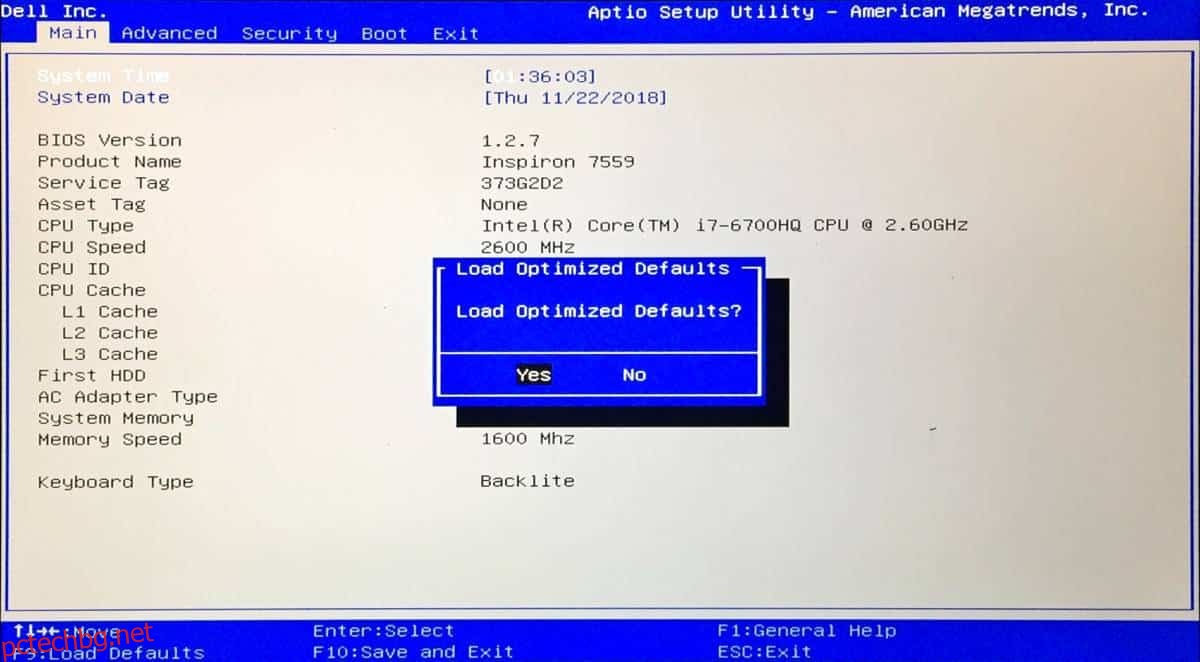Ако закупите лаптоп или настолен компютър, на който няма инсталирана операционна система, той все още ще се предлага с настроен BIOS. Можете да правите промени в BIOS, без да инсталирате операционна система и има няколко ограничения за това какви промени можете да направите. Разбира се, не всички промени може да отговарят добре на операционната система, която инсталирате. Ако някога ви се наложи, винаги можете да нулирате BIOS до настройките по подразбиране. Ето как.
Достъп до BIOS
Първото нещо, което трябва да направите, е достъп до BIOS на вашия компютър. Ако не сте инсталирали ОС, това ще бъде лесно, защото ще отиде направо в менюто за настройка, където можете да изберете да влезете в BIOS. Ако вече сте инсталирали ОС, трябва да докоснете десния клавиш, за да получите достъп до BIOS. Тези ключове се различават в зависимост от производителя на вашата система.
Нулирайте BIOS по подразбиране
Стигането до вашия BIOS е трудната част. Останалото е доста лесно. Докоснете клавиша F9 и ще видите съобщение, което пита дали искате да заредите оптимизирани настройки по подразбиране. Съобщението, което виждате, може да се различава в зависимост от вашето устройство, но във всички случаи ще трябва да докоснете клавиша F9.
Приемете нулирането, като изберете Да с клавиша със стрелка и докоснете Enter.
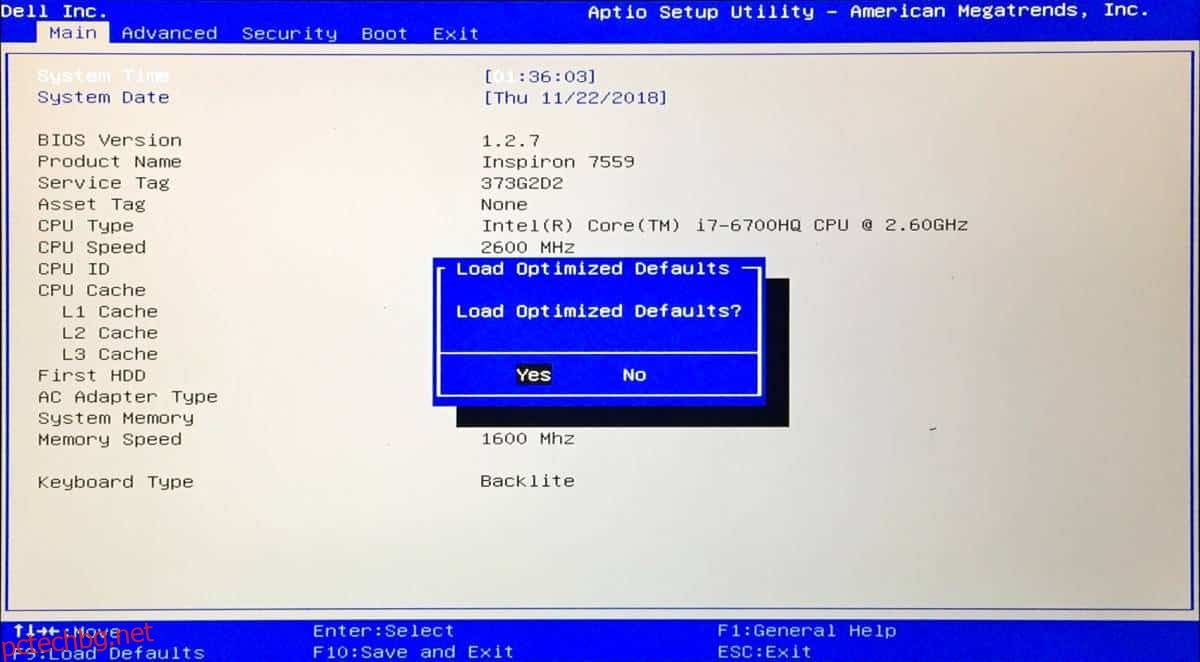
Нулирането на BIOS не изтрива данните. Ако имате инсталирана ОС и данни на вашите устройства, тя ще бъде точно такава, каквато сте я оставили. Струва си да се спомене, че някои функции на вашата ОС може да не работят след нулирането.
Анекдотичен пример за това е лаптоп, който купих преди години, който имаше деактивиран Bluetooth по подразбиране от BIOS. Трябваше да го активирам, за да сдвоя Bluetooth устройства. Ако трябваше да нулирам BIOS за посочения лаптоп, Bluetooth функционалността вече няма да работи на моя работен плот.
Може да се случи нещо подобно, така че ако установите, че определени функции не работят на вашия работен плот, след като нулирате BIOS, проверете какви са хардуерните и софтуерните изисквания за функцията. Ако изискванията включват нещо, което трябва да бъде активирано или деактивирано от BIOS, трябва да го активирате/деактивирате съответно, за да накарате функцията да работи.
Нулирането на BIOS не е особено решение за отстраняване на неизправности. Това може да помогне в някои случаи, но е малко вероятно да реши проблеми с вашата ОС. Нулирането на BIOS не го връща към по-стара версия, но може да активира или деактивира защитеното зареждане в зависимост от настройката по подразбиране.